Jak přestěhovat web na jiný webhosting – 3.díl migrace SQL databáze
- Porovnání poskytovatelů
Specifikace Wedos
Specifikace BestHosting
Měření GTmatrix
Měření Page Insights - Migrace dat FTP
Stažení dat z Wedos
Přesun dat na BestHosting
Nastavení verze PHP - Migrace SQL databáze
Export databáze z Wedos
Import Databáze na BestHosting - Přepis DNS záznamů
Úprava souboru hosts
Přepis A a AAAA záznamu domény
Zapnutí https - Stěhování emailů
Záloha poštovních schránek do *.PST
Přepis CNAME a MX v DNS domény
Vytvoření identických e-mailů
Změna mailserverů v nastavení klienta v MS Outlook 2021.
Import záložních PST souborů.
Změna záznamu DKIM a SPF v DNS domény
V předchozím díle se nám povedlo přestěhovat data našeho WordPress webu z Wedos FTP serveru na server BestHosting. Nyní si ukážeme jak vyexportovat databázi a přemigrovat ji na nový databázový server. Na závěr článku otestujeme, zdali se nám migrace povedla přepisem wp-configu a přepisem souboru hosts, abysme si byly jistí, že přepis DNS záznamů domény proběhne bez výpadku.
Jak přestěhovat stránky na jiný webhosting – 3.díl – přesun SQL databáze
Přihlásíme se do administrace Wedosu, kde v detailech našeho webhostingu uvidime všechny databáze s naším webem spojené. V detailech nalezneme datovou velikost databáze (dále db) tak i její typ. V podstatě moderní WordPress projekty již pracují s MariaDB, zvlášť pokud máte nebo plánujete mít eshop na Woocommerce či doplňky WPifi Woo určitě budete MariaDB potřebovat. Běžné projekty fungují s jakokoukoliv SQL databází (Oracle, MySQL, Percona). Potřeba MariaDB je především z licenčních důvodů. Pokud máte stále MySQL dávejte na to pozor při tvorbě nové db.
MariaDB je relační databáze, která je komunitou vyvíjenou nástupnickou větví (tzv. „forkem“) MySQL. Hlavním důvodem k vytvoření této větve bylo udržení licence svobodného softwaru GNU GPL. Iniciativa, díky které tato větev vznikla, pochází od původních vývojářů MySQL, kteří se obávali o další osud a směřování tohoto softwaru po jeho odkoupení společností Oracle. Přispěvatelé, kteří se podílí na vývoji, jsou povinni sdílet svá autorská práva s MariaDB Foundation.
Hlavním vývojářem je Michael „Monty“ Widenius, který je původním zakladatelem MySQL a Monty Program AB. Právě Michael Widenius prodal svou společnost MySQL AB společnosti Sun Microsystems za 1 mld. USD. Pojmenování MariaDB je odvozeno od jména mladší dcery Michaela Widenia – Marii.
Čísla verzí MariaDB až do 5.5 následují číslování MySQL. Pokud tedy používáme např. verzi 5.5 MariaDB, můžeme se spolehnout, že máme k dispozici všechny funkce MySQL stejné verze. Zajímavostí je, že ačkoliv mezi verzemi MySQL existuje mezera mezi verzemi 5.1 a 5.5, v MariaDB byly uvolněny i verze 5.2, 5.3. Po verzi 5.5 se vývojáři rozhodli další verzi pojmenovat bodem 10. Tuto změnu provedli, aby naznačili, že tyto verze již nemusí obsahovat všechny funkce z MySQL 5.6, ale ani následujících. Některé funkce se již dále neslučují (nezdají se být dostatečně stabilními) s normami MariaDB.
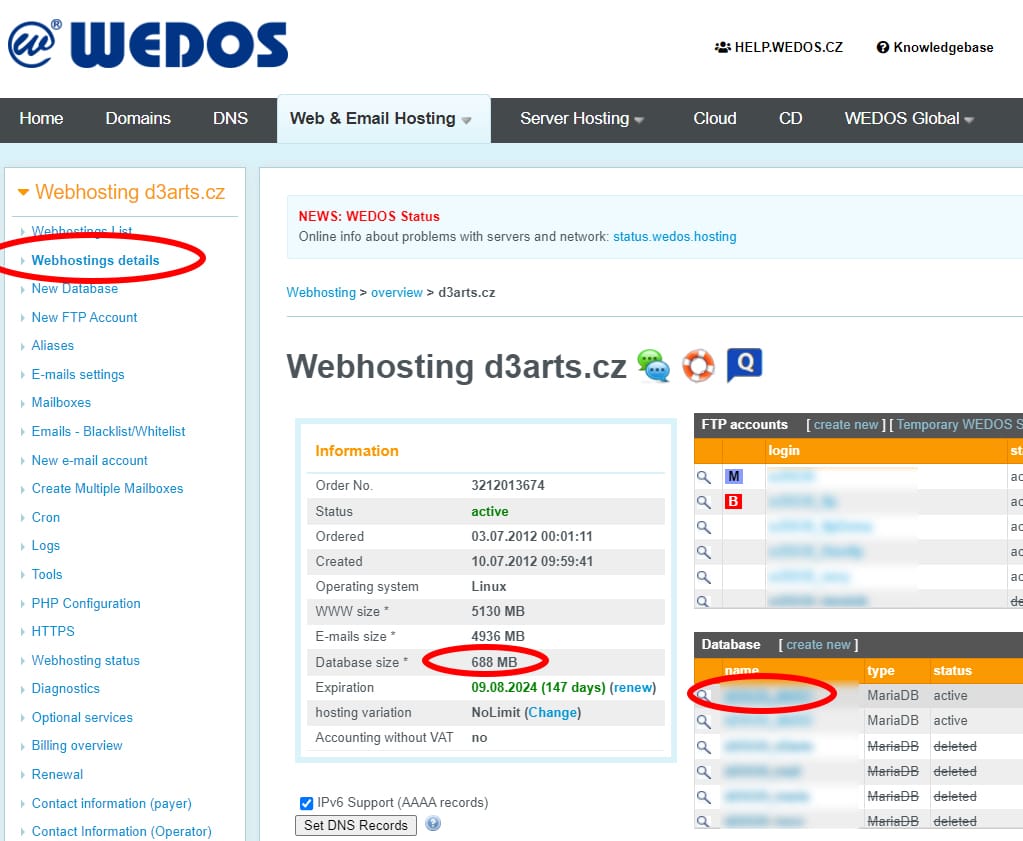
Rozklikněme si detail databáze Wedos v tabulce seznamu db a v řádku phpMyAdmin vidíte databázový server na kterém běží. Kliknětě na odkaz na server.
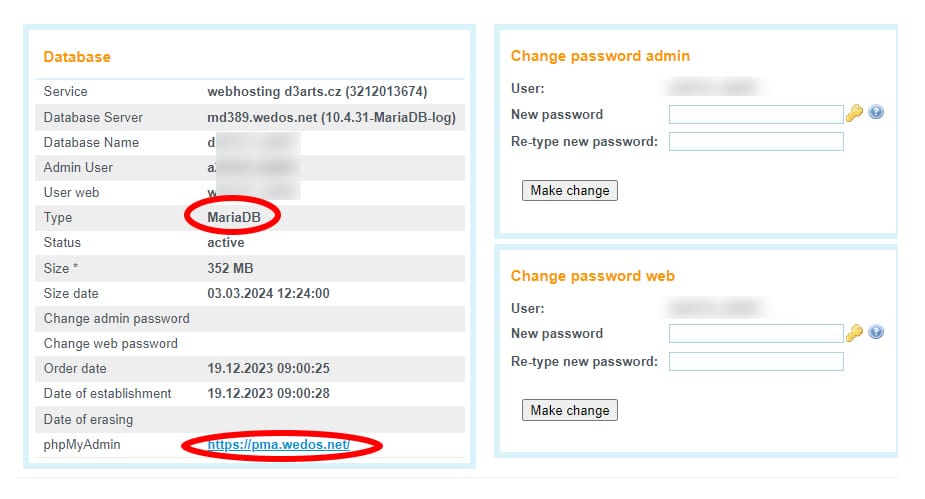
K přihlášení použijte vaše přihlašovací údaje. Pokud jste je ztratili nebo zapomněli, rozhodně není nutné vytvářet si je znovu (navíc byste si tím odstřihli původní web od stávající databáze). Raději jděte do vaší zálohy FTP a najděte v kořenové složce soubor wp-config.php přihlašovací údaje najde také tam, pokud tam používáte administrátorské heslo. Soubor můžete editovat v libovolném editoru jako například Notepad (součástí Windows, soubor s zkopírujete, přepíšete v Notepad a pak nahrajete a přepíšete zpět) nebo doporučuji můj oblíbený český PS Pad (zdarma), upravit je můžete také přímo v Total Commanderu (kterým se na FTP server dostáváme) stiskem F4.
Některé pluginy jako například Packeta (Zásilkovna) mají problém s používáním hesla pro web a vyžadují administrátorský přístup. To je taková zvláštnost Wedosu.
Export databáze
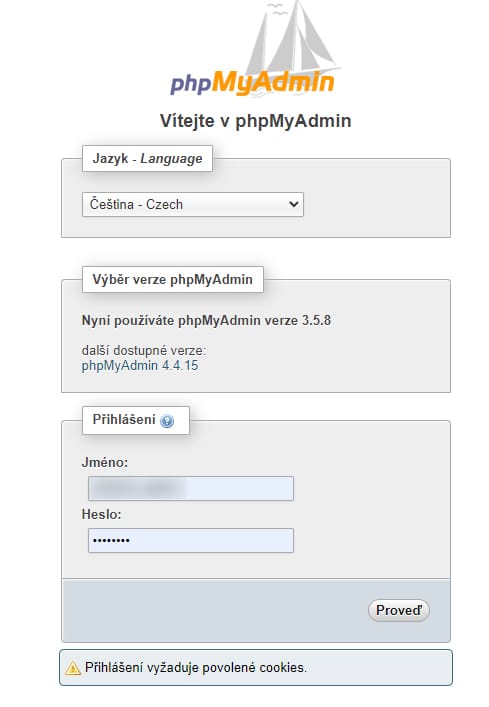
Přihlašovací stránka phpMyAdmin Wedosu.
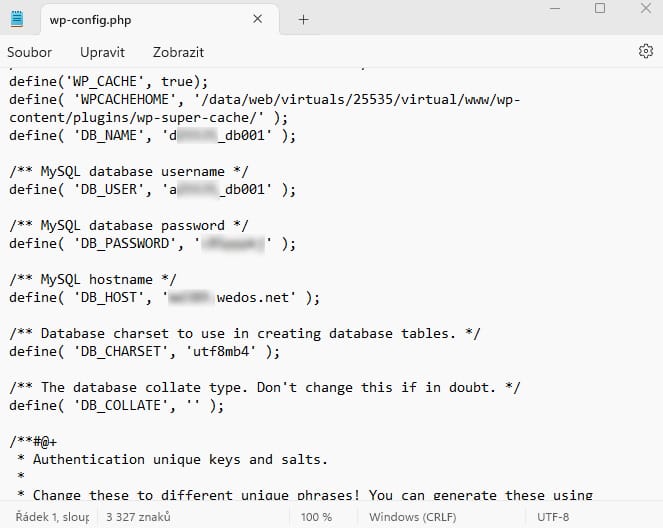
wp-config.php - přihlašovací údaje k databázi. DB_Name - název databáze, DB_USER - login, DB_PASSWORD - heslo, DB_HOST - databázový server.
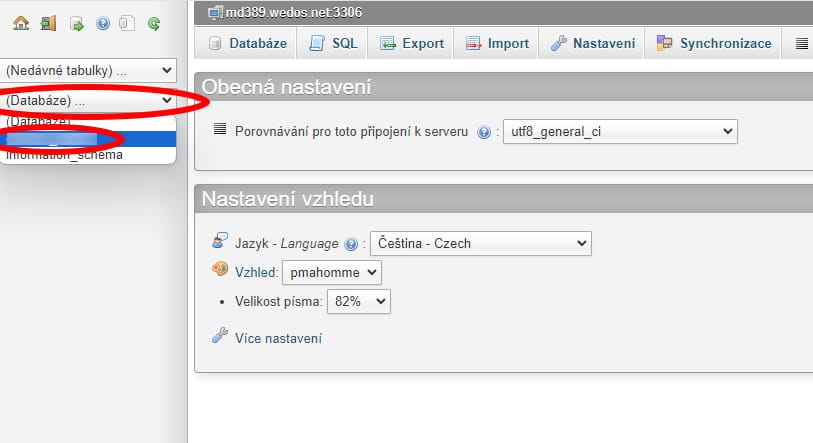
Pokud se vám podařilo přihlásit, ve sloupci vlevo vyberte pouze vaši databázi bez information_schema.
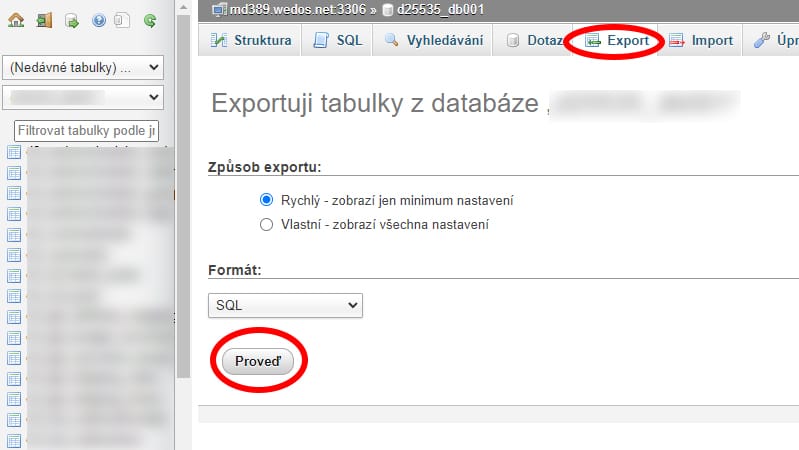
V záložce Export vyberte pouze rychlý způsob exportu (většinou pokud db nepřesahuje datovou velikost importu, která je na BestHostingu 500MB) a dejte klikněte na tlačítko Proveď. Databáze se stáhne do vašich stažených souborů s připonou *.sql. V opačném případě použijte metodu archivace a databázi exportujete nejlépe zagzipovanou.
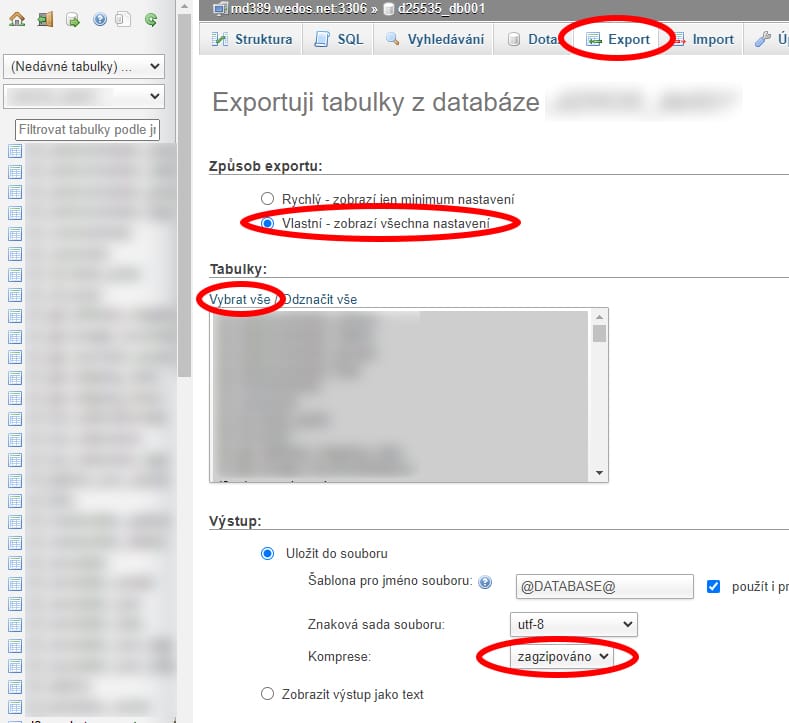
Export databáze v zagzipovaném archivu. Soubor se stáhne do vaší složky stažených souborů s příponou *.gz.
Import databáze
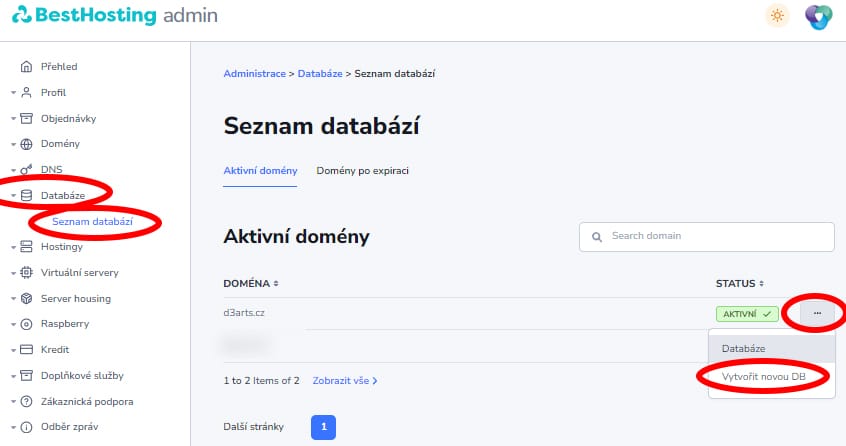
Přihlašte se do nového administračního rozhraní na BestHostingu. V levém sloupci vyberte Databáze a Seznam databází. Poté v pravém sloupci u vaší domény v submenu vyberte ... a vytvořit novou DB.
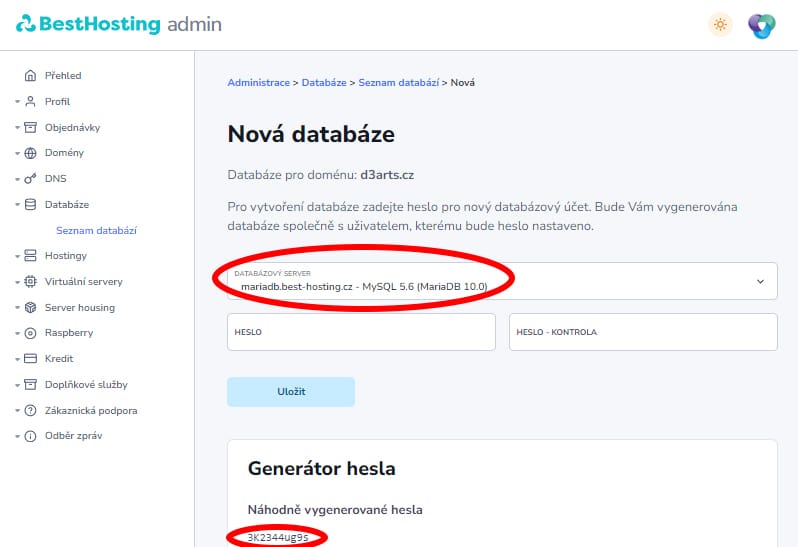
V případě MySQL vyberte server Percona a v mém případě Mariadb. Pro heslo můžete využít automaticky generovaná hesla níže, které stačí zkopírovat. Na email uvedený v kontaktu administrace by vám měly dorazit přihlašovací údaje. Heslo si určitě někam poznamenejte.
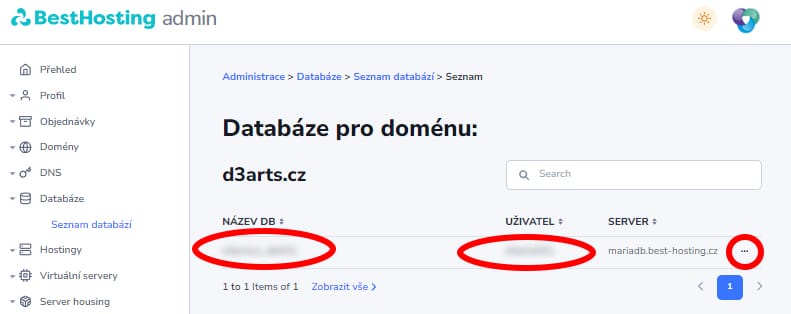
Vaše databáze byla úspěšně vytvořena a prostřednictvím submenu se můžete pustit do její editace a importu z Wedosu stažené db a to opět v rozhraní PHPmyAdmin.
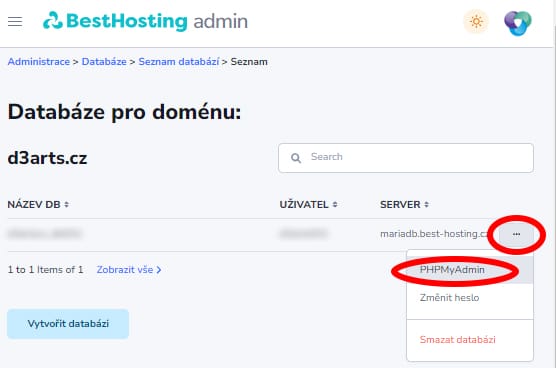
v PHP My Admin BestHostingu použijte vaše nové přihlašovací údaje.
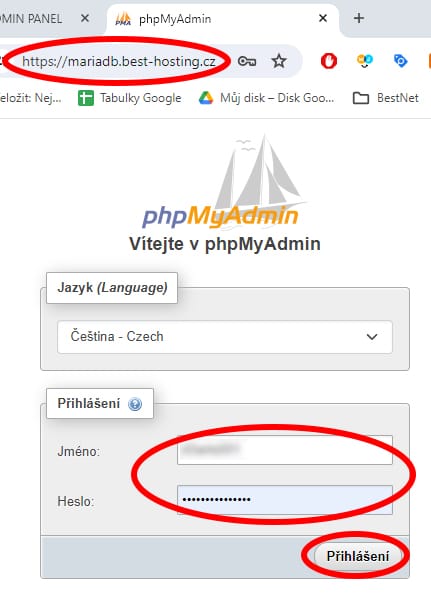
Vyberte vaši novou databázi a soubor vaší databáze stažený z Wedosu a klikněte na tlačítko importovat.
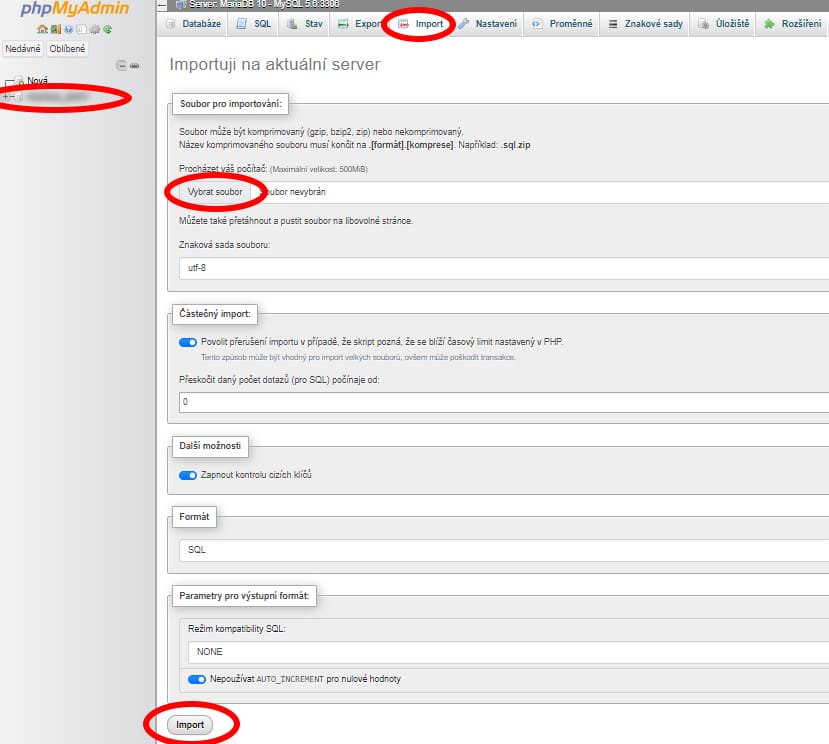
Pokud import proběhl bez problému (může trvat i déle, záleží na kvalitě vašeho připojení-uploudu), máme databázi naimportovanou. Nezbývá než jít přes FTP klienta na náš nový hosting a do souboru wp-config.php zapsat nové přihlašovací údaje k databázi.
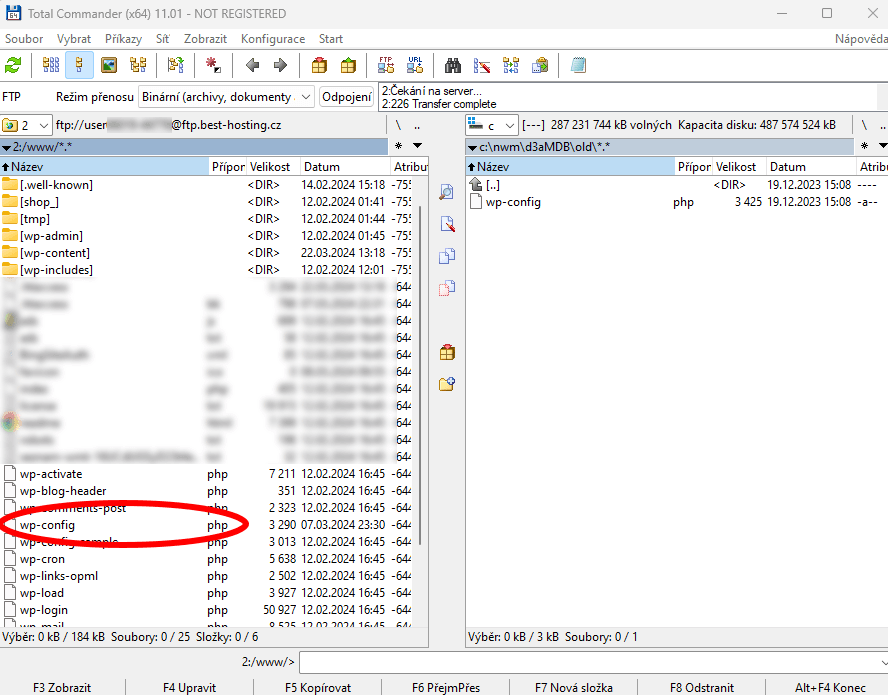
Nezapomeňte přepsat přihlašovací údaje a také jméno databázového serveru DB_HOST.
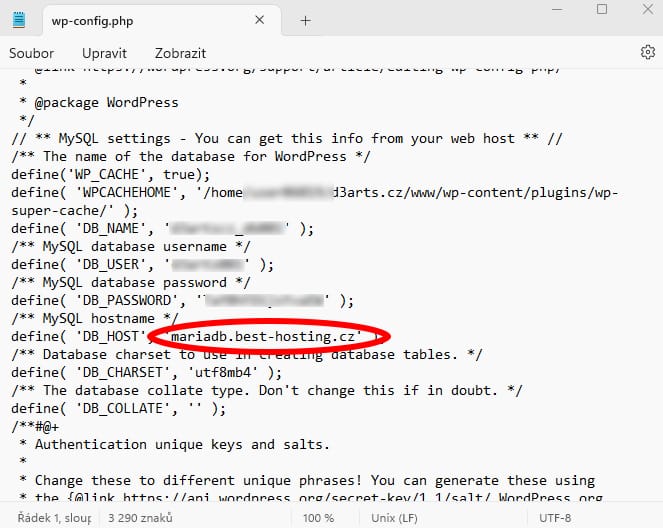
V dalším díle si objasníme přepis souboru hosts pro test migrace a přepis DNS záznamů domény na straně původního poskytovatele a doménu tak nasměrujeme na náš nový webhosting.


